php小编新一为大家介绍如何在Windows 11中关闭资讯和兴趣。Windows 11作为微软最新的操作系统版本,为用户带来了全新的界面和功能。其中一个特色功能是在任务栏上显示个性化的资讯和兴趣内容。然而,有些用户可能对这些内容不感兴趣,或者希望更加专注于工作和任务。那么,如何关闭Windows 11中的资讯和兴趣呢?下面就为大家详细介绍。
windows11关闭资讯的方法
方法一、
1、因为系统的限制,所以没办法单独关掉热门资讯这个栏目,但是你可以关闭小组件。首先通过桌面任务栏中的小组件图标对于【小组件】功能进行打开。
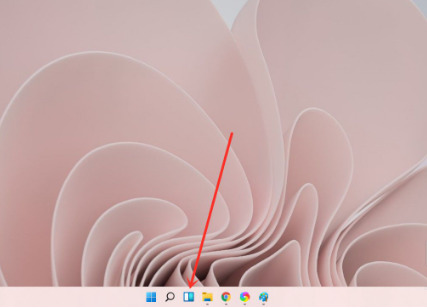
2、然后在这里你可以看到各种不同的小组件功能,天气、资讯、照片等,选择【资讯小组件】,然后点击右上角的【三个点】。
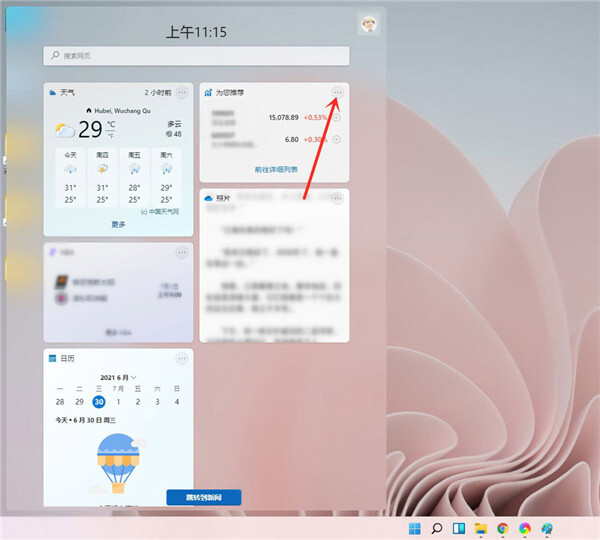
3、然后会弹出一个窗口,在这里选择【删除小组件】即可,这样就可以将资讯小组件功能进行关闭,但是还保留小组件。
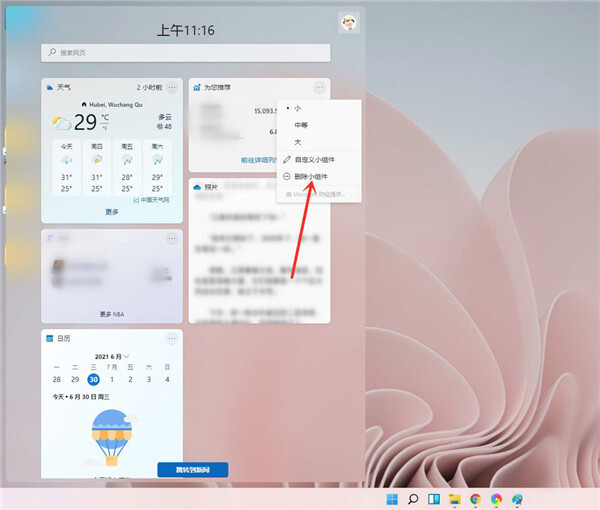
方法二、
1、你也可以选择卸载Win11小组件,隐藏小组件图标没法解决所有问题,例如资源占用。
2、卸载Win11小组件,我们需要用到CMD。使用管理员权限打开Windows Terminal终端的【命令提示符】,或者使用管理员权限运行CMD,输入以下命令:winget uninstall MicrosoftWindows.Client.WebExperience_cw5n1h2txyewy。
3、按下回车键,Win11小组件就会被卸载掉了。
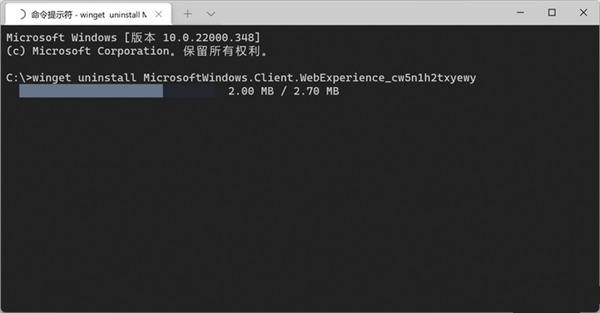
方法三、
或者开启足够多的小组件挡住资讯,如下图所示,这样不向下翻页就看不到资讯了。
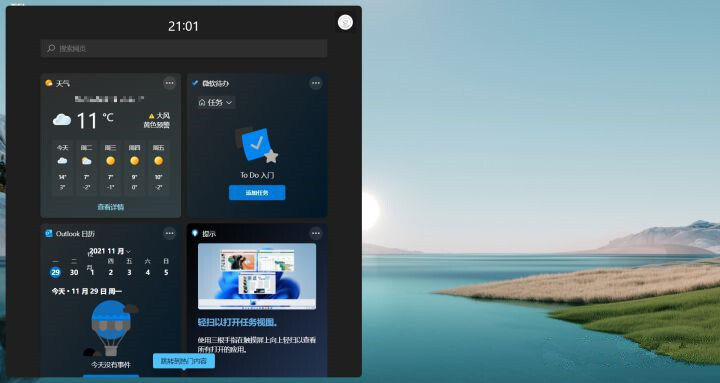
以上是win11如何关闭资讯和兴趣?windows11关闭资讯的方法的详细内容。更多信息请关注PHP中文网其他相关文章!




